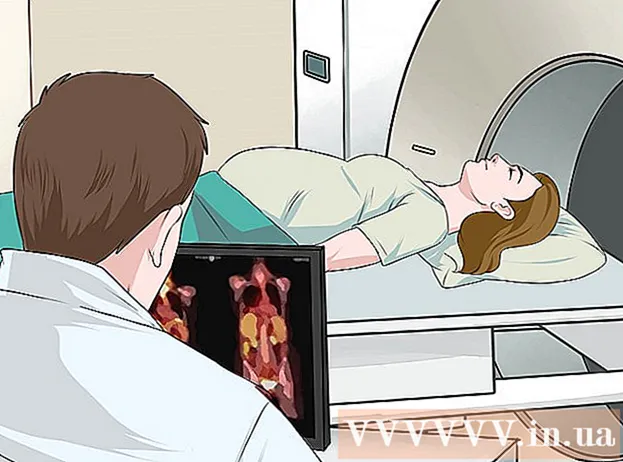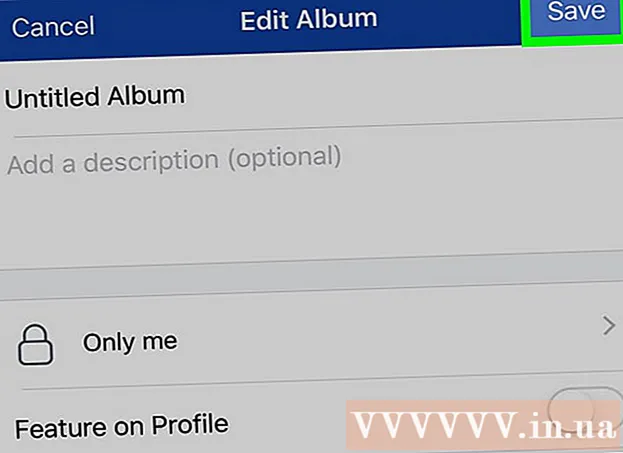Höfundur:
Charles Brown
Sköpunardag:
10 Febrúar 2021
Uppfærsludagsetning:
1 Júlí 2024

Efni.
- Að stíga
- Hluti 1 af 3: Settu upp Instagram
- 2. hluti af 3: Notkun flipanna á Instagram
- Ábendingar
- Viðvaranir
Instagram er app og samfélagsmiðill þar sem þú getur deilt myndum. Instagram hefur verið til síðan 2010 og er nú fáanlegt á 25 tungumálum. Instagram getur hjálpað þér að halda sambandi við vini þína og fjölskyldu á mismunandi stigum og sviðum í lífi sínu. Í þessari grein kennir wikiHow þér hvernig á að hlaða niður Instagram og stofna reikning. Við útskýrum einnig stuttlega hinar ýmsu aðgerðir Instagram og ræðum hvernig það er að gera og setja myndir og myndskeið á netinu með Instagram.
Að stíga
Hluti 1 af 3: Settu upp Instagram
 Sæktu Instagram. Þú getur hlaðið niður forritinu með því að leita að „Instagram“ í appverslun símans þíns (til dæmis App Store í iOS eða Google Play Store í Android). Veldu síðan leitarniðurstöðuna og halaðu henni niður.
Sæktu Instagram. Þú getur hlaðið niður forritinu með því að leita að „Instagram“ í appverslun símans þíns (til dæmis App Store í iOS eða Google Play Store í Android). Veldu síðan leitarniðurstöðuna og halaðu henni niður.  Opnaðu Instagram. Til að opna forritið pikkarðu á Instagram táknið (það lítur út eins og marglit myndavél) á einni af heimasíðum símans.
Opnaðu Instagram. Til að opna forritið pikkarðu á Instagram táknið (það lítur út eins og marglit myndavél) á einni af heimasíðum símans.  Búðu til reikning með því að banka á Nýskráning neðst á skjánum. Instagram mun þá biðja þig um að slá inn netfangið þitt og símanúmer (þetta er ekki skylda en mælt með því) og að velja notendanafn og lykilorð. Þú getur líka hlaðið upp prófílmynd áður en þú heldur áfram ef þú vilt.
Búðu til reikning með því að banka á Nýskráning neðst á skjánum. Instagram mun þá biðja þig um að slá inn netfangið þitt og símanúmer (þetta er ekki skylda en mælt með því) og að velja notendanafn og lykilorð. Þú getur líka hlaðið upp prófílmynd áður en þú heldur áfram ef þú vilt. - Ef þú vilt geturðu einnig bætt við upplýsingum um þig í hlutanum Um og mögulega fornafn og eftirnafn eða persónulega vefsíðu, ef þú hefur það.
- Ef þú ert nú þegar með Instagram reikning geturðu líka skráð þig inn með því að smella á Skráðu þig inn neðst á Instagram innskráningarsíðunni og sláðu inn reikningsupplýsingar þínar þar.
 Veldu vini sem þú vilt fylgja. Þegar þú hefur búið til aðgang verður þér gefinn kostur á að leita að vinum af tengiliðalista, í gegnum Facebook eða Twitter reikninginn þinn, eða með því að leita að þeim handvirkt. Til að leita að vinum í gegnum Facebook eða Twitter verður þú fyrst að slá inn upplýsingar um reikningana þína á Instagram (netfangið þitt og samsvarandi lykilorð).
Veldu vini sem þú vilt fylgja. Þegar þú hefur búið til aðgang verður þér gefinn kostur á að leita að vinum af tengiliðalista, í gegnum Facebook eða Twitter reikninginn þinn, eða með því að leita að þeim handvirkt. Til að leita að vinum í gegnum Facebook eða Twitter verður þú fyrst að slá inn upplýsingar um reikningana þína á Instagram (netfangið þitt og samsvarandi lykilorð). - Þú getur líka valið að fylgja Instagram notendum sem þér er ráðlagt með því að banka á eða smella á „Fylgdu“ hnappinn við hliðina á nafni þeirra.
- Með því að fylgjast með fólki færðu að sjá rit þeirra á eigin „heimasíðu“.
- Jafnvel eftir að þú hefur stofnað reikninginn þinn geturðu samt bætt við nýjum vinum innan reikningsins hvenær sem er.
 Veldu Lokið þegar þú ert tilbúinn að halda áfram. Þetta mun leiða þig beint á heimasíðu Instagram reikningsins þíns, þar sem þú getur séð hvað fólkið sem þú ert að fylgja er að birta.
Veldu Lokið þegar þú ert tilbúinn að halda áfram. Þetta mun leiða þig beint á heimasíðu Instagram reikningsins þíns, þar sem þú getur séð hvað fólkið sem þú ert að fylgja er að birta.
2. hluti af 3: Notkun flipanna á Instagram
 Skoðaðu heimaflipann. Heimaflipinn er sjálfgefinn flipi þar sem þú byrjar - heimaflipinn sýnir einnig rit fólksins sem þú fylgist með. Þaðan geturðu gert eftirfarandi:
Skoðaðu heimaflipann. Heimaflipinn er sjálfgefinn flipi þar sem þú byrjar - heimaflipinn sýnir einnig rit fólksins sem þú fylgist með. Þaðan geturðu gert eftirfarandi: - Pikkaðu á + táknið efst í vinstra horninu á skjánum til að taka upp og senda sögu eða sögu á Instagram. Þessi saga verður þá sýnileg öllum fylgjendum þínum. Þetta virkar aðeins eftir að þú hefur veitt Instagram aðgang að hljóðnemanum og myndavélinni þinni.
- Til að skoða pósthólfið þitt pikkarðu á þríhyrningslaga táknið efst til hægri á skjánum. Hér getur þú skoðað einkaskilaboðin sem fólk ætlar að senda þér.
 Pikkaðu á stækkunarglerstáknið til að skoða síðuna „Leita“. Þú finnur stækkunarglerið strax til hægri við flipann Heim, neðst á skjánum. Þaðan er hægt að leita að tilteknum reikningum og leitarorðum með því að slá þau í „leitarstikuna“ efst á skjánum.
Pikkaðu á stækkunarglerstáknið til að skoða síðuna „Leita“. Þú finnur stækkunarglerið strax til hægri við flipann Heim, neðst á skjánum. Þaðan er hægt að leita að tilteknum reikningum og leitarorðum með því að slá þau í „leitarstikuna“ efst á skjánum. - Sögurnar birtast einnig á þessari síðu, beint fyrir neðan leitarstikuna.
 Skoðaðu reikningsvirkni þína með því að pikka á hjartatáknið. Það er tveimur táknum lengra en stækkunarglerið. Allar tilkynningar um það sem gerðist innan forritsins birtast hér (eins og líkar og athugasemdir við myndir, vinabeiðnir osfrv.).
Skoðaðu reikningsvirkni þína með því að pikka á hjartatáknið. Það er tveimur táknum lengra en stækkunarglerið. Allar tilkynningar um það sem gerðist innan forritsins birtast hér (eins og líkar og athugasemdir við myndir, vinabeiðnir osfrv.).  Farðu á þinn eigin prófíl með því að banka á táknið fyrir reikninginn þinn. Það er táknið í formi myndar neðst í hægra horninu. Þaðan geturðu gert eftirfarandi:
Farðu á þinn eigin prófíl með því að banka á táknið fyrir reikninginn þinn. Það er táknið í formi myndar neðst í hægra horninu. Þaðan geturðu gert eftirfarandi: - Pikkaðu á + táknið efst til vinstri á skjánum til að bæta Facebook vinum við tengiliðalistann þinn.
- Pikkaðu á láréttu strikin þrjú (☰) efst í hægra horninu og síðan á gírinn eða ⋮ neðst á skjánum til að sjá mismunandi Instagram valkosti. Þú getur breytt reikningsstillingunum þínum og bætt við vinum eða samfélagsmiðlareikningum héðan.
- Pikkaðu á Breyta prófíl til hægri við prófílmyndina þína til að breyta nafni þínu og notendanafni, bæta við persónulegri lýsingu (líf) og / eða vefsíðu og breyta persónulegum upplýsingum þínum (svo sem símanúmeri og netfangi).
 Farðu aftur á heimaflipann með því að banka á húsatáknið. Þú finnur húsið neðst til vinstri á skjánum. Ef einn eða fleiri af fólki sem þú fylgist með sendi frá sér eitthvað nýtt eftir að þú heimsóttir þessa síðu síðast, birtast nýju færslurnar þeirra sjálfkrafa hér. LEIÐBEININGAR
Farðu aftur á heimaflipann með því að banka á húsatáknið. Þú finnur húsið neðst til vinstri á skjánum. Ef einn eða fleiri af fólki sem þú fylgist með sendi frá sér eitthvað nýtt eftir að þú heimsóttir þessa síðu síðast, birtast nýju færslurnar þeirra sjálfkrafa hér. LEIÐBEININGAR  Opnaðu myndavélasíðu Instagram. Þetta er „+“ táknið neðst í miðju skjásins. Þaðan geturðu sett inn myndir sem áður voru teknar með myndavél símans eða tekið myndir beint.
Opnaðu myndavélasíðu Instagram. Þetta er „+“ táknið neðst í miðju skjásins. Þaðan geturðu sett inn myndir sem áður voru teknar með myndavél símans eða tekið myndir beint.  Skoðaðu mismunandi valkosti í myndavélinni. Neðst á síðunni eru þrjár leiðir til að hlaða inn einhverju:
Skoðaðu mismunandi valkosti í myndavélinni. Neðst á síðunni eru þrjár leiðir til að hlaða inn einhverju: - Bókasafn - Með þessum valkosti geturðu hlaðið upp mynd sem þegar er í bókasafninu þínu.
- Ljósmynd - Þú getur tekið mynd með myndavélinni sem er innbyggð í forritið. Áður en þú getur tekið mynd verður Instagram fyrst að veita aðgang að myndavélinni þinni.
- Myndband - Þú getur tekið upp myndband með innbyggðri Instagram myndavél. Þú verður fyrst að veita Instagram aðgang að hljóðnemanum þínum vegna þessa.
 Veldu eða taktu mynd. Til að taka mynd eða taka upp myndband, smelltu á hringlaga hnappinn neðst á miðju skjásins.
Veldu eða taktu mynd. Til að taka mynd eða taka upp myndband, smelltu á hringlaga hnappinn neðst á miðju skjásins. - Til að velja mynd sem þú hefur áður tekið pikkarðu á Next efst til hægri á skjánum.
 Veldu síu fyrir myndina þína. Þetta er hægt að gera með valkostunum neðst á skjánum. Nú á dögum getur þú valið úr 11 mismunandi síum innan Instagram. Meginhlutverk sía er að gera sljóar myndir áhugaverðari. Þú getur jafnvel hlaðið niður Instagram síum. Síur breyta litaspjaldi og samsetningu ljósmyndarinnar. Sían sem kallast „Moon“ gefur myndinni þvottuðu litamynstri í svörtu og hvítu.
Veldu síu fyrir myndina þína. Þetta er hægt að gera með valkostunum neðst á skjánum. Nú á dögum getur þú valið úr 11 mismunandi síum innan Instagram. Meginhlutverk sía er að gera sljóar myndir áhugaverðari. Þú getur jafnvel hlaðið niður Instagram síum. Síur breyta litaspjaldi og samsetningu ljósmyndarinnar. Sían sem kallast „Moon“ gefur myndinni þvottuðu litamynstri í svörtu og hvítu. - Þú getur líka bankað á Breyta neðst til hægri á skjánum til að stilla þætti ljósmyndarinnar eins og birtustig, andstæða og áferð.
 Pikkaðu á Næsta. Þú getur fundið þennan hnapp efst í hægra horninu á skjánum.
Pikkaðu á Næsta. Þú getur fundið þennan hnapp efst í hægra horninu á skjánum.  Bættu svokallaðri myndatexta við myndina þína. Þú gerir þetta í reitnum „Skrifaðu myndatexta“ efst á skjánum.
Bættu svokallaðri myndatexta við myndina þína. Þú gerir þetta í reitnum „Skrifaðu myndatexta“ efst á skjánum. - Ef þú vilt bæta hashtags við myndina þína, gerðu það þá líka í þessum reit.
 Skoðaðu þá möguleika sem eftir eru fyrir myndina þína. Áður en þú birtir myndina þína geturðu gert eftirfarandi:
Skoðaðu þá möguleika sem eftir eru fyrir myndina þína. Áður en þú birtir myndina þína geturðu gert eftirfarandi: - Pikkaðu á Merkja fólk til að merkja fylgjendur eða aðra Instagram notendur á myndinni þinni.
- Pikkaðu á Bæta við staðsetningu til að gefa til kynna hvar myndin var tekin. Til að gera þetta verður þú fyrst að veita Instagram aðgang að staðsetningargögnum þínum.
- Settu einnig myndina þína á aðra kerfi eins og Facebook, Twitter, Tumblr eða Flickr, með því að setja viðeigandi hnapp til hægri á „Á“. Til að gera þetta verður þú fyrst að tengja Instagram reikninginn þinn við viðkomandi ytri reikning.
 Pikkaðu á Deila efst í hægra horninu á skjánum. Til hamingju, þú hefur sent fyrstu myndina þína vel á Instagram!
Pikkaðu á Deila efst í hægra horninu á skjánum. Til hamingju, þú hefur sent fyrstu myndina þína vel á Instagram!
Ábendingar
- Ef þú vilt fá mikið af fylgjendum skaltu reyna að taka einstakar myndir og reyna að finna notendur sem geta veitt þér svokallaðar hróp.
- Þú getur líka skoðað Instagram í tölvu en þú getur ekki uppfært reikninginn þinn eða hlaðið inn myndum í gegnum tölvuna. Þetta er aðeins mögulegt úr appinu.
Viðvaranir
- Ekki deila myndum sem innihalda persónulegar upplýsingar, sérstaklega ef þú hefur ekki enn stillt persónuverndarstillingar þínar rétt. Þetta varðar allt með heimilisfangið þitt eða tengiliðaupplýsingar (svo sem mynd af nýja ökuskírteininu). Ef þú vilt birta mynd eða persónuskilríki skaltu ganga úr skugga um að heimilisfang þitt og númer auðkenningar þíns, kennitala og aðrar trúnaðarupplýsingar séu ekki sýnilegar. Í meginatriðum þarf nafn þitt ekki að vera vandamál, nema þú notir kápuheiti á Instagram. Í því tilfelli er betra að gera nafn þitt ósýnilegt, svo að þú verðir nafnlaus.
- Um leið og þú vilt bæta við upplýsingum um hvar myndirnar voru teknar mun Instagram biðja þig um að velja á milli Leyfa eða leyfa aðgang að upplýsingum um hvar síminn þinn eða tölvan er staðsett.